Doporučil vám někdo v poslední době vyzkoušet podcasty? Pokud vaše odpověď zní: „Co to vlastně ty podcasty jsou?“, máme pro vás nejen odpověď, ale i podrobný návod! Připravili jsme pro vás stručný úvod do světa podcastů a ukážeme vám, jak je pohodlně poslouchat na vašem chytrém telefonu.
Co jsou to podcasty?
Představte si podcasty jako internetové rozhlasové stanice nebo audio seriály. Jedná se o pořady, které pravidelně vydávají nové epizody, které si můžete přehrávat pomocí speciální aplikace ve vašem telefonu.
Podobně jako blogy, i podcasty jsou (většinou) volně dostupné na svých vlastních webových stránkách. Ačkoli je to skvělé pro nezávislé tvůrce, pro nováčky v podcastovém světě to může být trochu matoucí.
Ten samý podcast se totiž může objevit na stovkách různých podcastových aplikací a webových stránek. Některé z nich jsou však exkluzivně dostupné jen na určitých platformách, například Spotify, nebo v konkrétních aplikacích.
V tomto článku se zaměříme na podcasty, které jsou volně dostupné prostřednictvím RSS kanálů, a které si tak můžete přehrávat v libovolné podcastové aplikaci.
Abyste mohli začít poslouchat, postačí vám jen aplikace pro podcasty. Stačí vyhledat ten podcast, který vás zajímá, přihlásit se k odběru a aplikace vám následně automaticky stáhne nové epizody na pozadí.
Pro poslech stačí jen klepnout na tlačítko Přehrát a můžete začít poslouchat.
Jak spravovat podcasty na iPhone a iPad
Pokud vlastníte iPhone nebo iPad, můžete využít vestavěnou aplikaci Podcasty. Jakmile si ji osvojíte, můžete zkusit prozkoumat i další, funkčně bohatší aplikace od jiných vývojářů, které zmíníme později.
Přihlášení k odběru a stahování podcastů v aplikaci Podcasty
Otevřete aplikaci Podcasty na svém iPhonu nebo iPadu. Klepněte na záložku „Procházet“ a objevte nové podcasty, které by vás mohly zaujmout.
Pokud už máte konkrétní podcast na mysli, nebo vám jej někdo doporučil, klepněte na záložku „Hledat“ a zadejte název podcastu.
Jakmile najdete ten správný podcast, klepněte na něj.
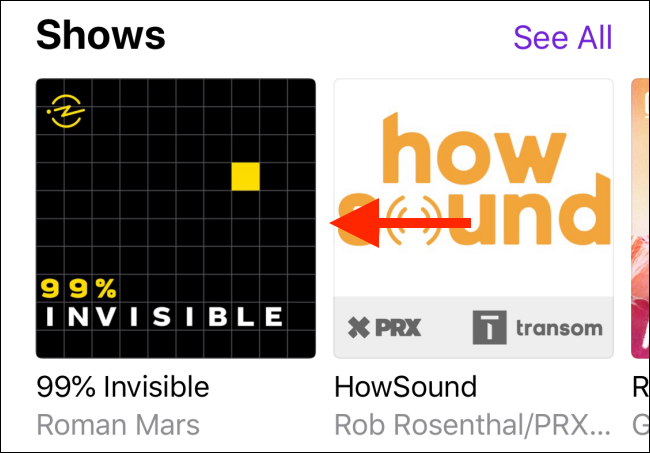
Nyní uvidíte popis podcastu a seznam jeho epizod. Pro přehrávání epizody nebo pro její přidání do vaší knihovny není nutné se k odběru podcastu přihlašovat.
Klepnutím na epizodu ji spustíte, nebo klepnutím na symbol plus (+) vedle epizody ji přidáte do vaší knihovny. Můžete takto vyzkoušet více podcastů, dokud nenajdete ty, které se vám líbí.
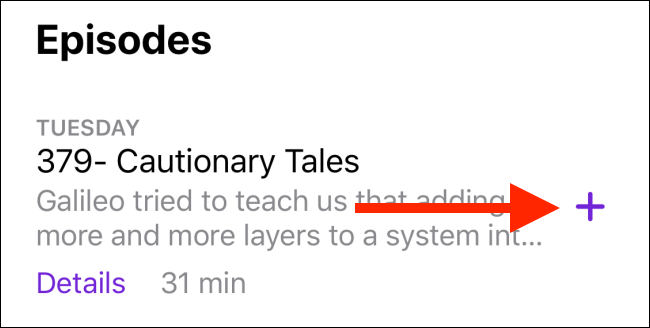
Pokud se chcete k odběru podcastu přihlásit, klepněte na tlačítko „Přihlásit se k odběru“. Aplikace Podcasty zobrazí seznam nových epizod v sekci „Poslouchat nyní“. Nové epizody podcastů, které odebíráte, se automaticky stahují na pozadí.
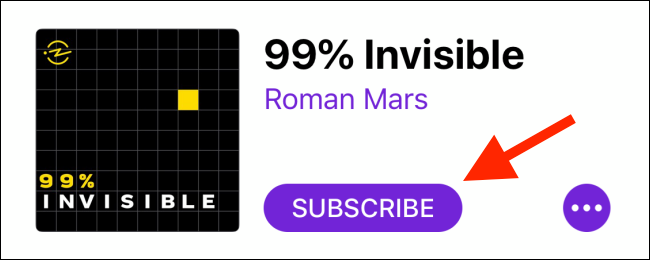
Chcete-li stáhnout konkrétní epizodu, klepněte na symbol plus (+) vedle ní a přidejte ji do vaší knihovny. Podobně jako v aplikaci Apple Music, uvidíte i zde ikonu Stáhnout; klepnutím na ni epizodu uložíte do svého telefonu nebo tabletu.
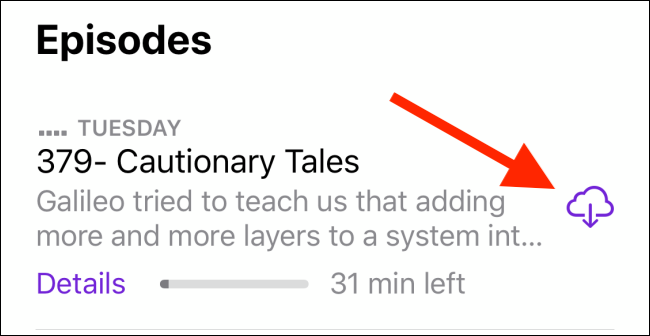
Přehrávání a mazání podcastů v aplikaci Podcasty
Poté, co se přihlásíte k odběru několika podcastů nebo přidáte epizody do své knihovny, je čas začít poslouchat.
Klepněte na záložku „Poslouchat nyní“. Zde naleznete všechny nejnovější epizody z podcastů, které odebíráte. Klepnutím na název podcastu si přehrajete nejnovější epizodu nebo klepnutím na tlačítko „Epizody“ zobrazíte všechny dostupné epizody v seznamu.
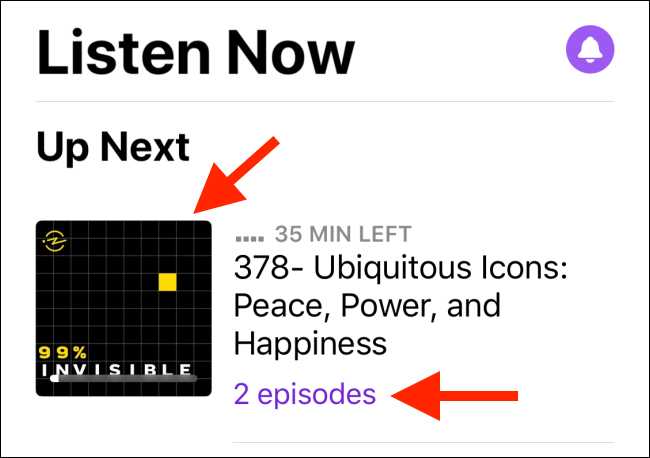
Po spuštění podcastu můžete klepnutím na lištu „Právě se přehrává“ otevřít obrazovku přehrávání.
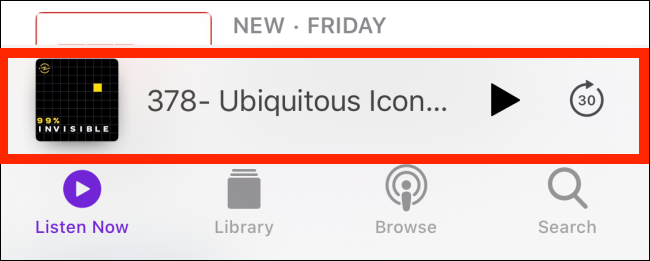
Zde můžete podcast přeskočit, změnit rychlost přehrávání a další.
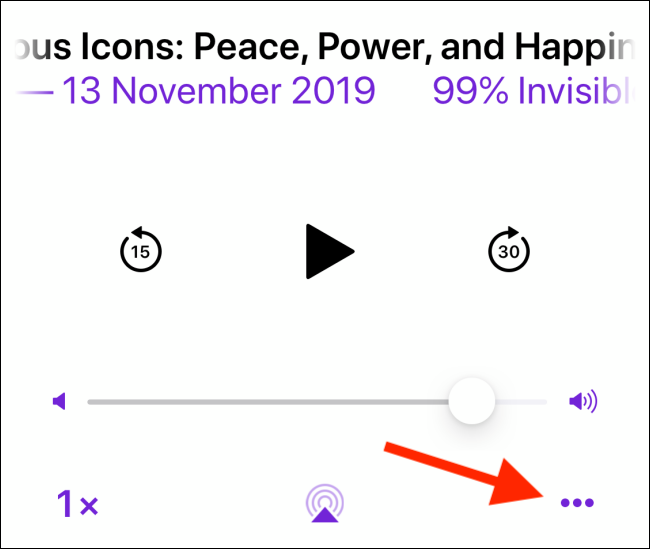
Aplikace Podcasty také disponuje funkcí fronty. Pokud víte, jakou epizodu chcete přehrát jako další, klepněte na tlačítko nabídky a následně na „Přehrát další“ nebo „Přehrát později“ v sdíleném listu.
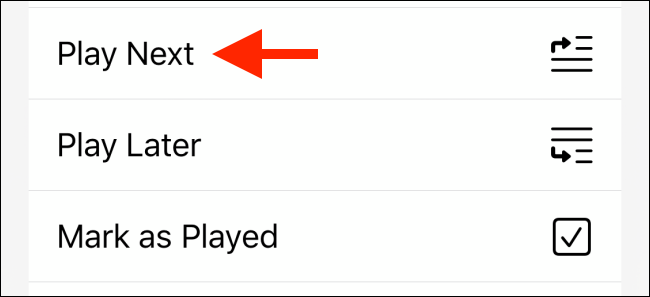
Na obrazovce „Právě se přehrává“ můžete přejetím prstu nahoru zobrazit časovač vypnutí, zobrazit poznámky, kapitoly a sekci „Přehrávání v pořadí“. Zde můžete spravovat frontu. Pomocí ikon „Handle“ můžete měnit pořadí nadcházejících epizod.
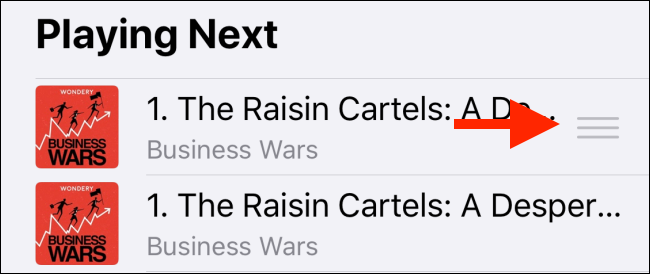
Pro správu stažených epizod přejděte na záložku „Knihovna“ a poté klepněte na „Stažené epizody“.
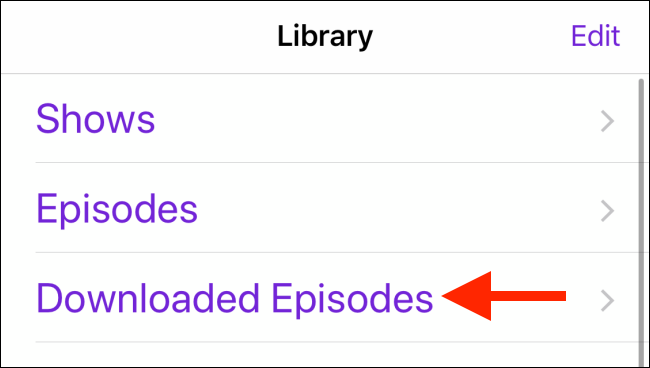
Pro smazání epizody po ní přejeďte prstem doleva a poté klepněte na „Odstranit“.
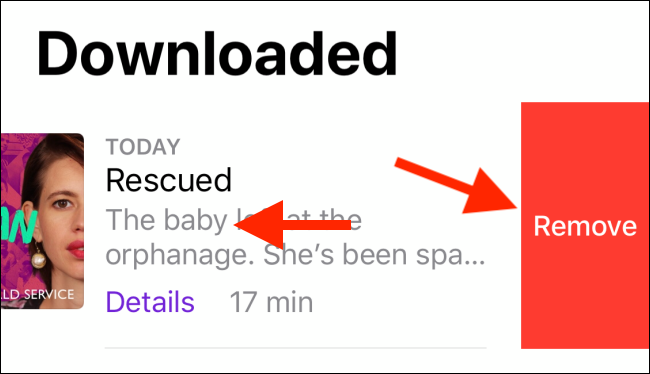
Pro zrušení odběru podcastu otevřete jeho stránku a klepněte na tlačítko nabídky.
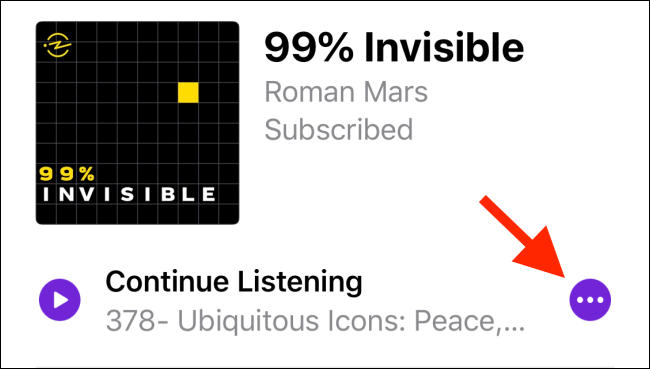
Klepněte na „Odhlásit odběr“ v sdíleném listu.
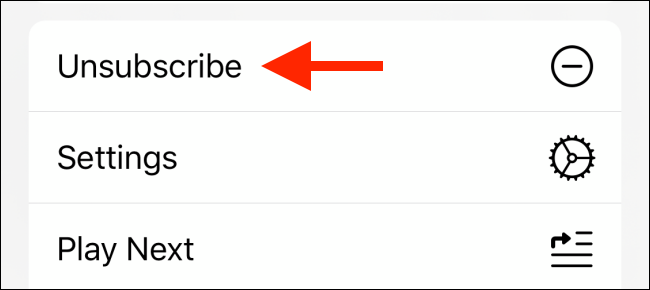
Alternativní aplikace pro podcasty pro iPhone a iPad
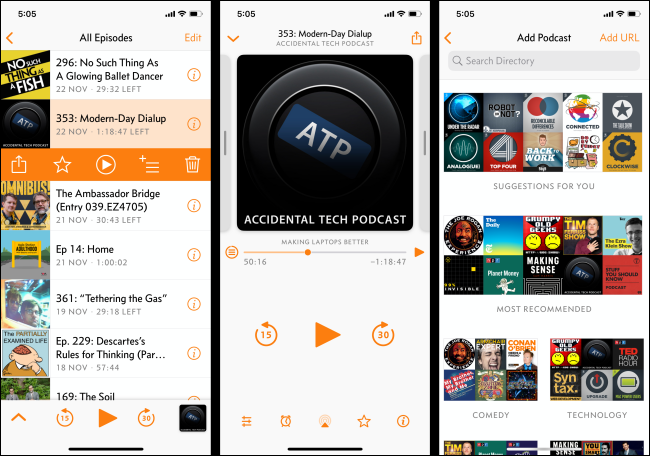
Existuje celá řada vynikajících aplikací pro podcasty, které si můžete stáhnout do svého iPhonu nebo iPadu. Ta nejlepší pro vás bude záviset na vašich osobních preferencích a potřebách. Podobně jako náš sesterský web, i my doporučujeme aplikaci Overcast. Je uživatelsky přívětivá, ale zároveň nabízí i pokročilé funkce.
Pokud hledáte multiplatformní aplikaci, doporučujeme Pocket Casts. Podcasty si můžete navíc pouštět i na počítači Mac s operačním systémem macOS Catalina.
Jak poslouchat podcasty na Androidu
Bohužel, pro uživatele Androidu neexistuje vestavěná aplikace pro podcasty. Aplikace Vyhledávání Google má sice vestavěnou funkci Podcasty, která vám umožní se k odběru podcastů přihlásit a poslouchat je. Pokud byste však preferovali ucelenější strukturu, můžete si také stáhnout aplikaci Google Podcasty.
Nicméně, pokud se chystáte stáhnout si aplikaci pro podcasty z Obchodu Play, my doporučujeme Pocket Casts. Existuje již několik let a většina jejích funkcí je nyní dostupná zdarma.
Aplikace Pocket Casts nabízí rozsáhlý katalog podcastů a velmi intuitivní rozhraní. Kromě toho obsahuje i funkce jako odstranění ticha, zvýšení hlasitosti a správu seznamů skladeb, které si můžete sami přizpůsobit.
Jak spravovat podcasty v aplikaci Pocket Casts
Po instalaci aplikace Pocket Casts přejděte do sekce „Objevit“ a začněte ji prozkoumávat. Pokud chcete vyhledat konkrétní podcast, klepněte na možnost „Hledat podcasty“ v horní části obrazovky.
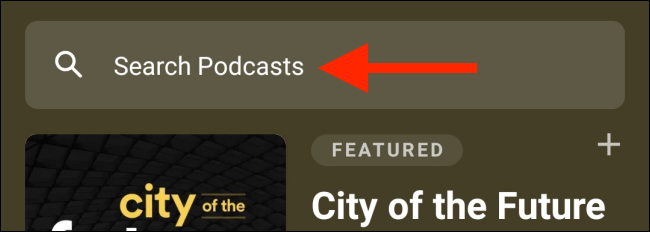
Klepněte na tlačítko „Přehrát“ vedle libovolné epizody, kterou si chcete poslechnout.
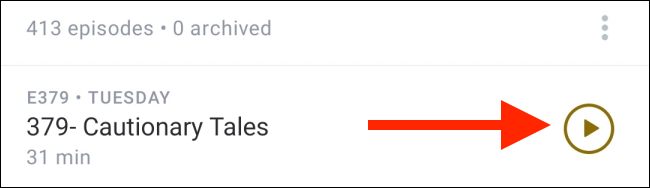
Pokud najdete podcast, který se vám líbí, klepněte na „Přihlásit se k odběru“ a přidejte ho do záložky Podcasty.
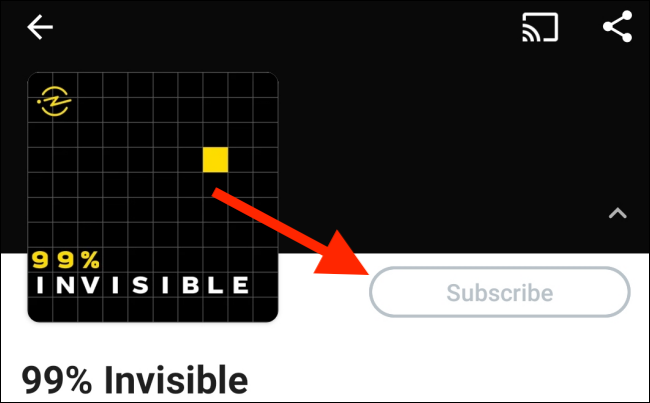
Na rozdíl od jiných podcastových klientů, Pocket Casts nestahuje automaticky nové epizody podcastů na pozadí.
Pro aktivaci této funkce přejděte do záložky „Profil“ a klepněte na ikonu Nastavení.

V zobrazeném seznamu klepněte na „Automatické stahování“.

Zapněte možnost „Nové epizody“ a aplikace Pocket Casts začne automaticky stahovat nové epizody z podcastů, které odebíráte.

Pokud chcete stahování spravovat sami, otevřete si kterýkoli podcast a klepnutím na název epizody zobrazíte detailní pohled. Zde si můžete epizodu uložit pomocí tlačítka Stáhnout.
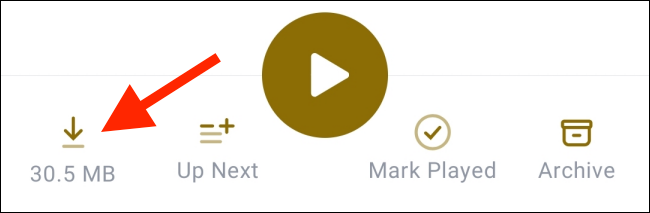
Přehrávání a mazání podcastů v aplikaci Pocket Casts
Po nastavení předplatného přejděte do záložky „Podcasty“. Zde uvidíte přehled podcastů, které odebíráte. Klepnutím na podcast zobrazíte všechny dostupné epizody.
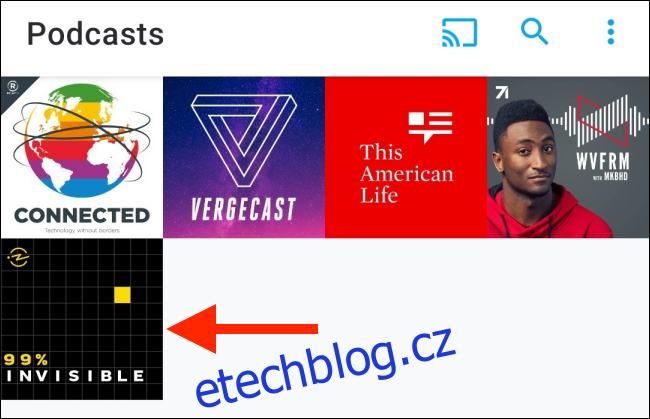
Pro spuštění přehrávání klepněte na tlačítko Přehrát.
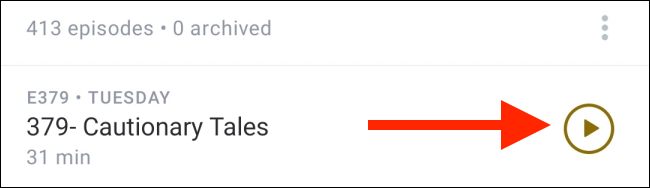
V dolní části obrazovky se objeví lišta „Právě se přehrává“; klepnutím na ni si rozbalíte ovládací prvky přehrávání.
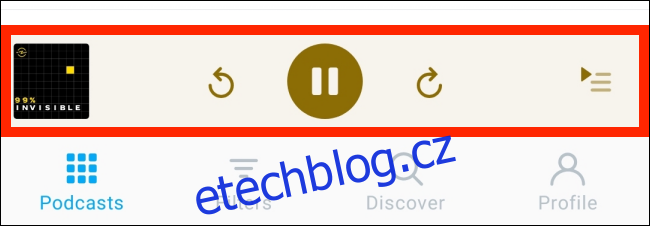
Zde můžete spravovat efekty přehrávání, nastavit časovač, zobrazit poznámky k pořadu a další.
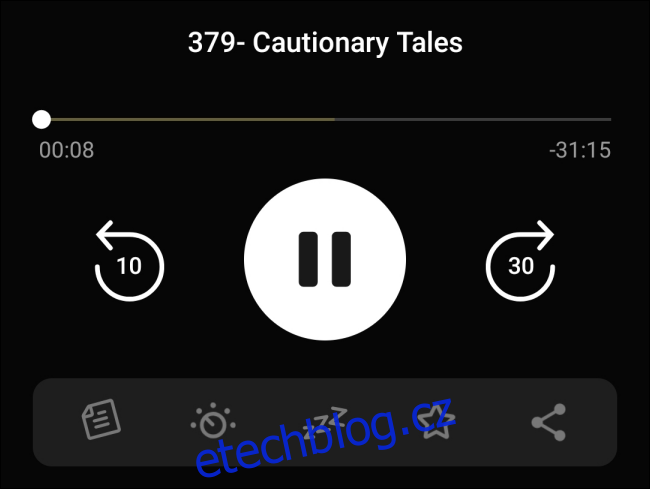
Pocket Casts také disponuje funkcí fronty, kterou si sami můžete nastavit. Pokud najdete epizodu, kterou chcete přehrát jako další, klepněte na ni a následně na možnost „Další“. Stejným způsobem můžete do fronty přidat i více epizod.

Vraťte se na obrazovku „Právě se přehrává“ a přejetím nahoru zobrazíte frontu „Další“. Zde můžete pomocí ikon „Handle“ měnit pořadí epizod nebo klepnutím na „Vymazat frontu“ odstranit všechny nadcházející epizody. Přejetím prstem doleva odstraníte jednotlivou epizodu z fronty.
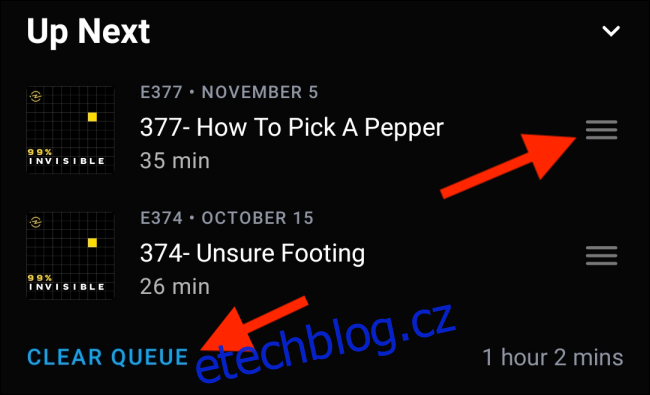
Pro správu stažených epizod klepněte na záložku „Profil“ a následně na „Stahování“.
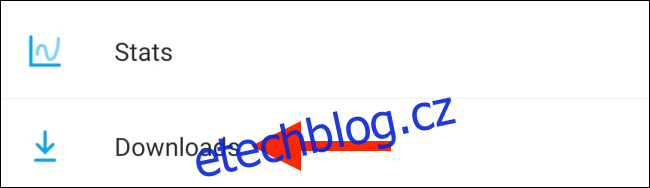
Pro smazání stažené epizody po ní přejeďte prstem doleva a poté klepněte na tlačítko Smazat.
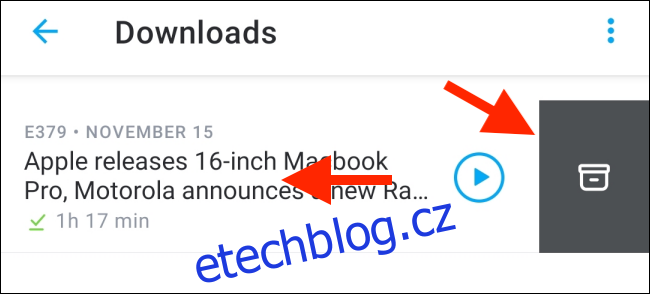
Kromě toho můžete klepnout na tlačítko nabídky a v sekci „Správa stažených souborů“ si smazat všechny nepřehrané, přehrávané nebo všechny epizody celkově.
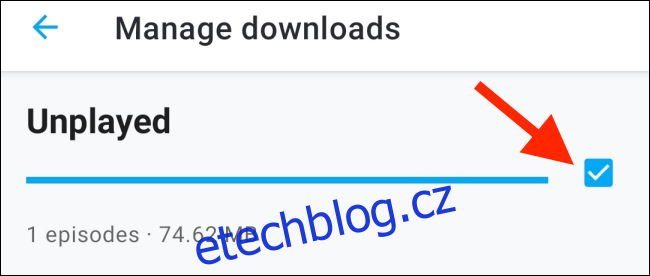
Poté, co vyberete epizody, které chcete smazat, sjeďte dolů a klepněte na „Smazat X epizod“, kde X je počet vybraných epizod.

Pro zrušení odběru podcastu otevřete jeho stránku a klepněte na zelenou značku zaškrtnutí. V zobrazeném vyskakovacím okně potvrďte klepnutím na „Odhlásit odběr“.
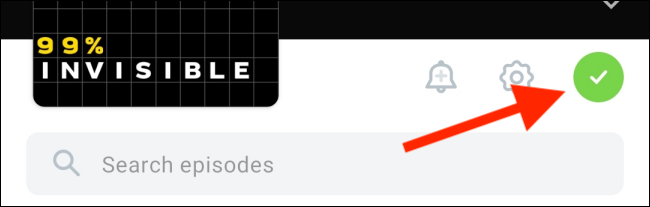
Alternativní aplikace pro podcasty pro Android
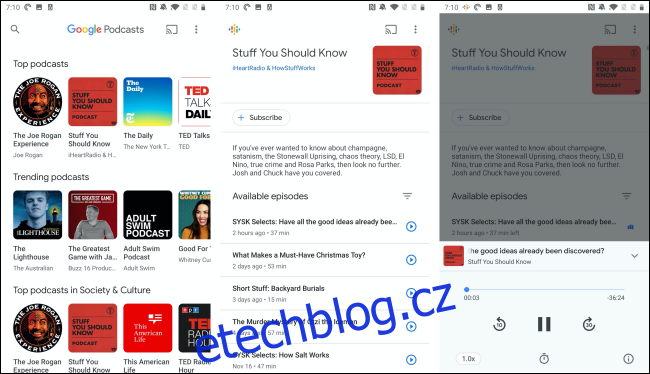
Kromě aplikace Google Podcasty, můžete vyzkoušet i Podcast Addict. Tento komplexní podcastový klient nabízí kromě podcastů i živé streamy, kanály SoundCloud, streamování Twitch a další. I aplikace jako Spotify a TuneIn Radio také nabízejí poslech podcastů.
Pro více možností se podívejte na náš seznam nejlepších podcastových aplikací pro Android.